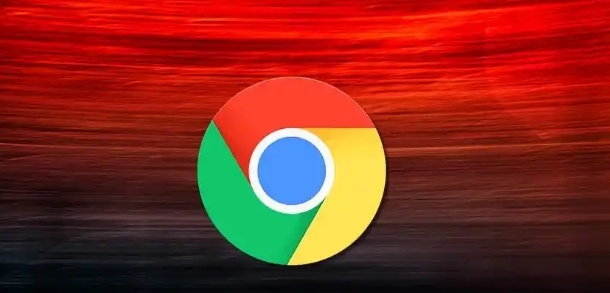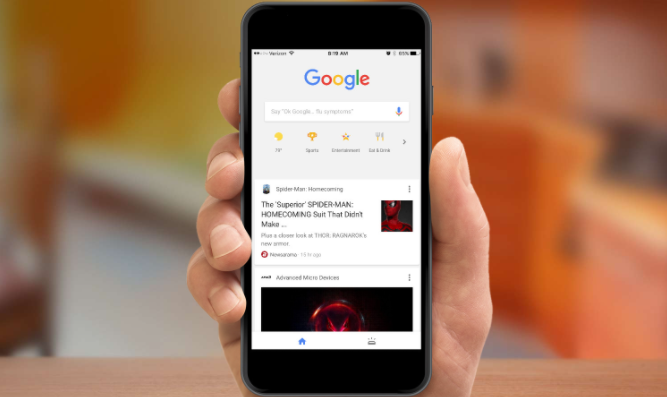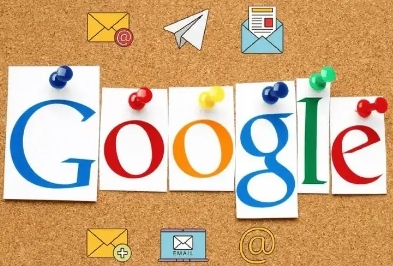教程详情

检查网络连接
首先,确保你的网络连接稳定。有时网络问题可能导致下载中断或卡住。你可以尝试刷新页面或重启路由器来改善网络状况。
清除浏览器缓存
浏览器缓存中可能存储了损坏的文件,这可能会影响下载过程。你可以通过以下步骤清除Chrome浏览器的缓存:
1. 打开Chrome浏览器,点击右上角的三个点,选择“更多工具”>“清除浏览数据”。
2. 在弹出的窗口中,选择要清除的内容,包括“缓存的图片和文件”,然后点击“清除数据”。
关闭不必要的扩展程序
某些浏览器扩展程序可能会与下载功能发生冲突,导致下载卡住。你可以尝试禁用所有扩展程序,然后逐个重新启用,以找出可能的问题扩展。要禁用扩展程序,请按照以下步骤操作:
1. 点击右上角的三个点,选择“更多工具”>“扩展程序”。
2. 在“扩展程序”页面中,你可以看到一个开关,用于启用或禁用每个扩展程序。将开关切换到“关闭”位置即可禁用扩展程序。
尝试使用其他下载方式
如果以上方法都无法解决问题,你可以尝试使用其他下载方式。例如,你可以尝试右键点击链接,选择“另存为”来手动保存文件,或者使用下载管理器等第三方工具来下载文件。
更新Chrome浏览器
确保你的Chrome浏览器是最新版本。旧版本的浏览器可能存在一些已知的问题,这些问题可能在新版本中已经得到修复。你可以通过以下步骤更新Chrome浏览器:
1. 点击右上角的三个点,选择“帮助”>“关于Google Chrome”。
2. 在弹出的窗口中,Chrome会自动检查更新。如果有可用的更新,它会开始下载并安装。安装完成后,你需要重新启动浏览器。
通过以上步骤,你应该能够解决在Chrome浏览器中遇到的文件下载卡住的问题。如果问题仍然存在,建议你联系网站管理员或寻求专业的技术支持。